Opprinnelig var Instagram-musikkklistremerket tilgjengelig i selektive regioner. Den ble fullstendig lansert i 2021 for brukere over hele verden. Imidlertid rapporterte mange brukere at Instagram-musikk ikke fungerte på enhetene deres. Tenk deg å være på ferie og legge ut alle de lyse sidene av naturen uten egentlig å legge til et musikalsk preg for å forsterke intensiteten i det?
Men ikke bekymre deg, siden artikkelen gir svar på spørsmål som hvorfor kan jeg ikke legge til musikk på Instagramen min historie, Instagram-musikksøk fungerer ikke, eller Instagram-historiemusikk fungerer ikke på Android og iOS enheter. Bruk følgende tips og triks for å identifisere og løse feilen raskt og enkelt.
Hvordan kan du legge til musikk i Instagram-historien din?
Nedenfor er trinnene du kan bruke for å legge til favorittmusikken din i historiene dine på Instagram.
Trinn 1: Åpne Instagram-feeden din og trykk på profilbildeikonet ditt øverst til venstre.
Steg 2: Legg til ønsket video eller bilde som må legges ut på historien din.
Trinn 3: Sveip opp på skjermen og klikk på klistremerket ‘Musikk’.

Trinn 4:Gå inn på sporet du ønsker legg til historien din og juster den. Klikk på det ferdige alternativet som finnes på øverst til høyre for å avslutte.
Nå som du vet hvordan du legger til musikk og fortsatt står overfor problemer som at Instagram-musikk ikke fungerer eller Instagram-musikksøk ikke fungerer, se neste del av oppskriften for å fikse disse problemene.
Hvordan fikse Instagram Music som ikke fungerer?
Siden du er her, kan det hende du står overfor problemer som Instagram-musikksøk eller musikk som ikke fungerer som den skal på enheten din. Ikke bekymre deg, siden følgende rettelser kan hjelpe deg med å løse feilen og enkelt legge til musikk i Instagram-historiene dine.
FIX 1: Oppdater Instagram-applikasjonen på enheten din
Det er viktig å holde appene dine oppdatert for å nyte de oppdaterte funksjonene, feilrettingene og forbedringene. Søk etter Instagram-applikasjonen på Google Play Store eller IOS App Store. Se etter ventende oppdateringer og installer dem (hvis noen) ved hjelp av oppdateringsalternativet under appen.
Noen brukere kan ikke laste ned oppdateringer med sine mobildatatilkoblinger. Derfor, for en bedre opplevelse, koble til et WiFi-nettverk og prøv deretter å oppdatere appen til den nyeste versjonen.

Når Instagram-appen din er oppdatert, sjekk om problemet med Instagram-musikk som ikke fungerer er løst. Hvis du fortsatt ikke har tilgang til musikk til Instagram-historien din, prøv neste løsning.
Les også: Topp 5 Instagram Password Finder-verktøy i 2022
FIX 2: Logg ut og logg på igjen
Hvis feilen "Instagram-historiemusikk ikke fungerer" vedvarer, logger du ut fra kontoen din og logger på igjen med påloggingsinformasjonen til kontoen din. Bruk følgende trinn for å logge av og på igjen.
Trinn 1: Klikk på de tre horisontale linjene øverst til høyre på Instagram-profilen din.
Steg 2: Åpne innstillinger og bla ned til Logg ut-alternativet nederst på handlingslisten.
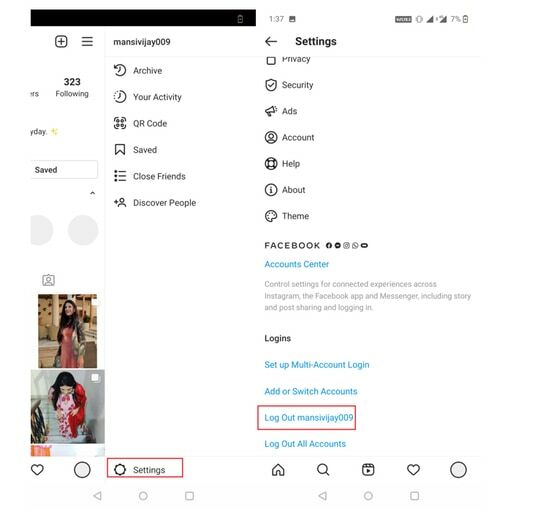
Logg på igjen med legitimasjonen din og sjekk om Instagram-musikk-problemet ikke fungerer er løst og du kan legge til musikk i historiene dine. I tilfelle problemet med Instagram-musikk vedvarer, gå videre til neste løsning.
FIX 3: Installer Instagram-appen på nytt
Noen ganger kan problemet være midlertidig og kan løses ved å avinstallere og installere appen på nytt. Bruk følgende trinn for å slette gjeldende versjon av Instagram-appen din og installer appen på nytt.
Trinn 1: Søk etter Instagram-appen på Apple App Store eller Play Store på Android-enheten din.
Steg 2: Klikk på Avinstaller alternativet for å fjerne appen fra enheten din.
Trinn 3: Vent til avinstalleringen er fullført og klikk på Installer-alternativet for å installer appen på nytt.
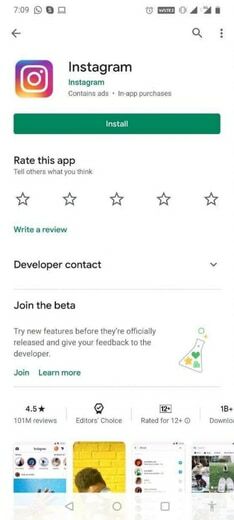
Logg på kontoen din og sjekk om Instagram-musikk-problemet ikke fungerer er løst. Prøv neste løsning hvis musikkproblemet vedvarer.
Les også: 15 beste gratis apper for Instagram-følgere (Android/iOS)
FIX 4: Endre kontotype til personlig
Bruker du Business-kontoen for Instagram? Musikkproblemet kan skyldes typen brukerkonto. For å bruke musikkfunksjonen på historien din, bytt til det personlige kontoformatet til Instagram. Du kan enkelt bytte ved å bruke følgende trinn.
Trinn 1: Åpen Innstillinger for Instagram regnskap.
Steg 2: Klikk på Kontoer og finn 'Bytt til personlig konto'-alternativet som finnes under det.
Trinn 3: Klikk på alternativet for å bytte fra bedriftskonto til personlig konto for din Instagram-profil.
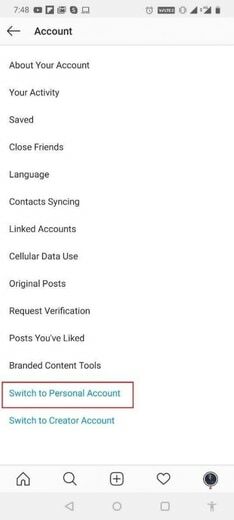
Problemet med at Instagram-musikk ikke fungerte ble løst for mange brukere etter å ha byttet til en personlig konto. Når du er ferdig, sjekk om det samme fungerte for kontoen din også, ellers prøv neste alternativ.
FIX 5: Oppdater kontotype til Creator
Skaperkontoer på Instagram har tilleggsfunksjoner. Å bytte til disse kontoene har hjulpet folk med å beholde musikkfunksjonaliteten for historiene sine. Slik kan du bytte til en skaperkonto
Trinn 1: Åpne Innstillinger på din Instagram-profil.
Steg 2: Utvid kontoalternativet og klikk på alternativet som lyder 'Bytt til skaperkonto’.
Vent til bytte av kontoer er behandlet og sjekk om Instagram-musikksøket som ikke fungerer for enheten din er løst. Prøv neste metode i tilfelle metodene ovenfor ikke klarte å fikse musikkproblemet for kontoen din.
FIX 6: Rett opp sangfeilen 'For øyeblikket utilgjengelig'
Sangen utilgjengelig feil kan skyldes en av de to årsakene. For det første hvis artisten fjernet sangen fra Instagram-musikk, eller for det andre hvis sangen ikke er tilgjengelig der du befinner deg. Men problemet kan løses ved å legge sangen til bakgrunnen til ønsket bilde eller video. Bruk hvilken som helst tredjepartsapp eller -nettsted for å konvertere lydfiler til MP4-formatfiler. Last ned disse MP4-filene og del dem på Instagram-historien din.
Les også: Topp 10 beste Instagram-alternativer for Android, iPad og iPhone
FIX 7: Kontakt Instagram Support
I tilfelle ingen av metodene ovenfor hjalp deg med å fikse problemet med at Instagram-musikk ikke fungerer for kontoen din, kontakt supportteamet til Instagram for å få hjelp. I Instagram-profilen din klikker du på Innstillinger og går til hjelpealternativet. Trykk nå på rapporter problem og bruk instruksjonene på skjermen for å fullføre prosessen.
Et alternativ er å sende en e-post til [email protected] som beskriver at Instagram musikk ikke fungerer-feilen for kontoen din.
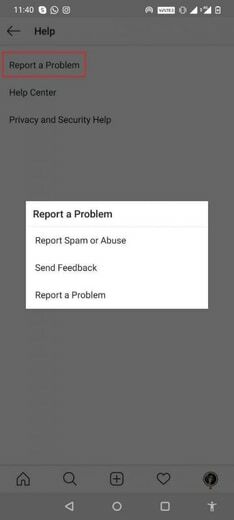
For noen brukere ble problemet med at Instagram-musikk ikke virket løst over tid. Feilen kan skyldes serverproblemer eller kanskje en intern Instagram-feil. Vær tålmodig med prosessen med å fikse problemet.
Instagram-musikk fungerer ikke: FIKSET
Vi håper artikkelen ovenfor hjalp deg med å svare på spørsmålet Hvorfor kan jeg ikke legge til musikk i Instagram-historien min. Bruk rettelsene ovenfor for å legge ut estetiske og musikalske historier på Instagram-profilen din. Hvis du fant innholdet nyttig eller trenger ytterligere hjelp, send tilbakemelding eller spørsmål i kommentarene nedenfor. Abonner også på bloggen vår for flere tekniske blogger og følg oss på våre sosiale mediekanaler (Facebook, Twitter, Instagram, eller Pinterest).